CSV Dosyalarını Excel ile Varsayılan Olarak Açma
Son güncelleme: 3 Mart 2017
Bu dosyaları çift tıklatmanın başka bir programda açılmasına neden olduğunu fark ederseniz, varsayılan olarak Microsoft Excel'de CSV dosyalarını açmaya karar vermiş olabilirsiniz. Tipik varsayılan ayar genellikle Not Defteri'nde açılan CSV dosyalarına sahiptir, ancak birçok .csv dosyasının veri düzeni bir e-tablo için çok uygun olduğundan, CSV dosyalarınızı varsayılan olarak Excel'de açmanız ve düzenlemenizi kolaylaştırmanız genellikle tercih edilir veri.
Bilgisayarınızdaki dosyaları açmaya gelince, Windows 7 kendi başına birçok seçenek yapacaktır. Çoğu durumda seçimleri iyi olacak ve bunları değiştirmek zorunda kalmayacaksınız. Ancak, bazen Windows kötü bir seçim yapar veya varsayılan dosya türlerinizi değiştiren ve kullanmak istemediğiniz bir programla açılacak belirli bir dosyayı ayarlayan belirli bir program yüklersiniz. Bu, özellikle Not Defteri ile bir CSV dosyası açtıysanız veya Microsoft Excel dışındaki bir CSV dosyasında değişiklik yapmanız gerektiğinde CSV dosyalarında geçerli olabilir. Neyse ki, CSV dosyalarını varsayılan olarak Excel ile açmak için Windows 7 ayarlarınızı değiştirmek mümkündür. Bu değişikliği yaptıktan sonra, çift tıklattığınız tüm CSV dosyaları Excel'de otomatik olarak açılır.
Excel'i CSV Dosyaları için Varsayılan Program olarak ayarlama
Teknik olarak, bir CSV dosyası, veri alanlarının virgül gibi bir sınırlayıcıyla ayrıldığı bir metin belgesidir. Bu, veritabanları tarafından dışa aktarılan veya oluşturulan yaygın bir dosya türüdür ve bu nedenle bir istemciden veya müşteriden alabileceğiniz dosya türüdür. Bununla birlikte, CSV dosyaları arasında, belirli biçimlendirme değişiklikleri yapmak için dosyayı Not Defteri'nde veya başka bir metin düzenleme programında açmaya zorlayabilecek küçük biçimlendirme farklılıkları vardır. Ancak bu şekilde bir değişiklik yapıldıktan sonra, CSV verilerinin bir e-tablodaki hücrelere ne kadar kolay eşlendiğinden, CSV dosyalarının Excel'de çalışması çok daha kolaydır.
Pencerenin sol alt köşesindeki Başlat düğmesine ve ardından Varsayılan Programlar'a tıklayarak Excel'i varsayılan CSV programı olarak ayarlama işlemine başlayın.

Pencerenin ortasındaki mavi bir dosya türünü veya protokolü bir program bağlantısıyla ilişkilendir'i tıklatın.
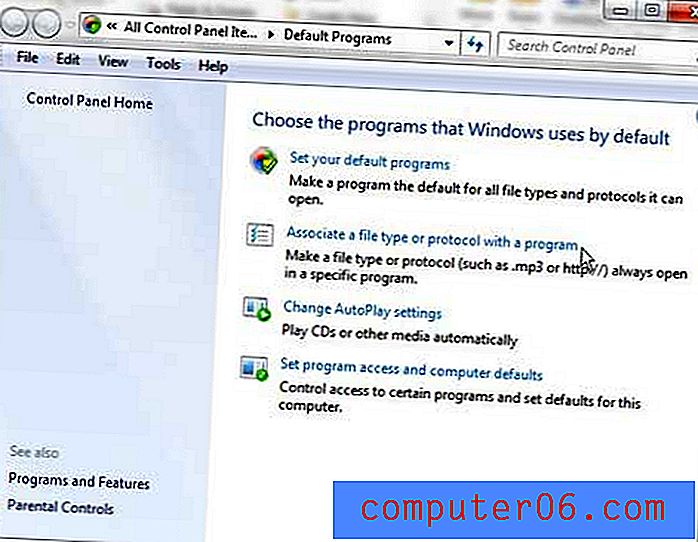
CSV seçeneğini bulana kadar dosya türleri listesinde ilerleyin, ardından mavi ile vurgulamak için bir kez tıklayın.
Pencerenin üst kısmındaki Programı değiştir düğmesini tıklayın.
Önerilen Programlar altındaki Microsoft Excel seçeneğini ve ardından Tamam düğmesini tıklatın.
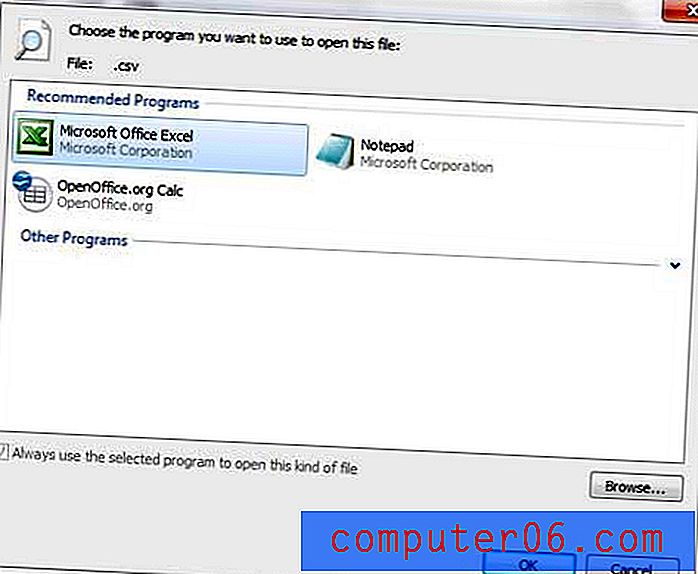
Bu bilgisayarda karşılaşacağınız herhangi bir CSV dosyası, ileride çift tıkladığınızda Microsoft Excel'de otomatik olarak açılacaktır. CSV dosyasını Microsoft Excel'den farklı bir programda düzenlemeye karar verirseniz, ancak bu varsayılan dosya ilişkilendirmesini kaldırmak istemiyorsanız, CSV dosyasını sağ tıklatıp Birlikte aç'ı ve ardından programı tıklatabilirsiniz. kullanmak istemek.
Özet - Varsayılan olarak CSV dosyalarını Excel'de açma
- Başlat düğmesine tıklayın.
- Varsayılan programlar'ı tıklayın.
- Bir dosya türünü veya protokolü bir programla ilişkilendir bağlantısını tıklayın .
- .Csv seçeneğini belirleyin.
- Programı değiştir düğmesini tıklayın.
- Microsoft Excel'e tıklayın.
- Tamam düğmesini tıklayın.
Tek bir dosyada birleştirmeniz gereken çok sayıda CSV dosyanız var mı? CSV dosyalarını Windows'ta hızlı ve kolay bir şekilde nasıl birleştireceğinizi öğrenin.


